Pokaždé, když odstraníte soubor v počítači se systémem Windows 10 buď kliknutím pravým tlačítkem myši na soubor a následným kliknutím na možnost Odstranit nebo výběrem souboru a následným stiskem klávesy Delete na klávesnici, se soubor přesune do Koše.
Zatímco v nastavení Nastavení koše existuje ustanovení o úplném odstranění souborů namísto přesunu do Koše, tato možnost je ve výchozím nastavení ve Windows 10 vypnuta. Stručně řečeno, pokud soubor nevymažete metodou Shift + Delete, systém Windows přesune vybrané soubory na Odpadkový koš.

Odstranění souborů do Koše je bezpečné, protože můžete obnovit smazané soubory, pokud potřebujete k těmto souborům v budoucnu přistupovat. Můžete rychle odstranit všechny soubory v koši kliknutím pravým tlačítkem myši na ikonu Koš a kliknutím na možnost Vyprázdnit koš.
Pokud jste omylem odstranili některé soubory, ale nevíte, co všechny soubory, které jste smazali, můžete snadno zobrazit všechny nedávno odstraněné soubory. Vezměte prosím na vědomí, že můžete zobrazit pouze nedávno odstraněné soubory, které byly přesunuty do Koše, a nikoli soubory smazané metodou Shift + Delete.
Zobrazit naposledy odstraněné soubory
Chcete-li zobrazit naposledy odstraněné soubory v systému Windows 10, vyplňte níže uvedené pokyny.
Důležité: Tato metoda je použitelná pouze v případě, že jste odstranili soubory do Koše. Pokud jste použili metodu Shift + Delete nebo jakýkoli software k trvalému odstranění souborů, tato metoda vám nepomůže zobrazit naposledy odstraněné soubory.
Krok 1: Otevřete Koš dvojitým kliknutím na jeho ikonu na ploše. Pokud nevidíte ikonu Koš na ploše, podívejte se do našeho návodu, jak přidat ikonu Koš do průvodce stolem systému Windows 10. \ t

Krok 2: Klepněte pravým tlačítkem myši na prázdnou oblast, klepněte na tlačítko Seřadit podle a poté na možnost Datum smazat . A je to! Nyní můžete vidět všechny naposledy smazané soubory s vymazaným datem vedle každého souboru.
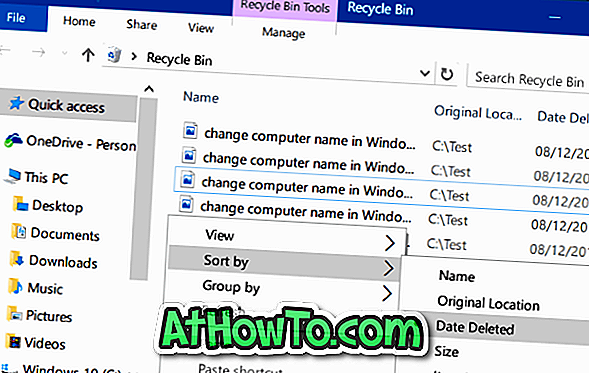

Chcete-li soubor obnovit, klepněte pravým tlačítkem myši na soubor a poté klepněte na možnost Obnovit, chcete-li soubor obnovit do původního umístění. Pokud chcete obnovit více souborů najednou, jednoduše vyberte soubory, které chcete obnovit, klepněte pravým tlačítkem myši a potom klepněte na možnost Obnovit.

Jak vidíte na obrázku, Koš zobrazuje původní umístění hned vedle názvu souboru.
Mezi, pokud hledáte dobrý nástroj pro obnovu dat, podívejte se na bezplatnou verzi softwaru Disk Drill.












![Postup: Instalace systému Windows 10 nebo Windows 7 z jednotky USB [Podrobný průvodce 100%]](https://athowto.com/img/windows-7-guides/507/how-install-windows-10.jpg)

